 Google Photos ได้คุณสมบัติใหม่ในการล็อกโฟลเดอร์
Google Photos ได้คุณสมบัติใหม่ในการล็อกโฟลเดอร์ ซึ่งสอดคล้องกับธีมความเป็นส่วนตัวที่แข็งแกร่งของการประชุมนักพัฒนาซอฟต์แวร์ Google IO ปี 2021 อย่างมาก แนวคิดของโฟลเดอร์ที่ถูกล็อคนั้นค่อนข้างเรียบง่าย: เป็นสถานที่ที่มีการป้องกันด้วยรหัสผ่านซึ่งคุณสามารถเก็บรูปภาพแยกกันเพื่อไม่ให้แสดง ในฟีดของคุณ Google Photos (หรือแอปอื่นๆ บนโทรศัพท์ของคุณ) เมื่อคุณเรียกดู แต่เนื่องจาก Google ไม่ได้ให้รายละเอียดเกี่ยวกับโฟลเดอร์ที่ถูกล็อกมากเกินไป เราจึงรวบรวมคู่มือนี้ไว้ให้คุณ
อธิบายวิธีการทำงานและวิธีเริ่มใช้งาน. สิ่งแรกที่ควรทราบคือในตอนแรกมีให้บริการเฉพาะใน Google Pixels โดยเริ่มจาก Google Pixel 3 และจะเปิดตัวสำหรับโทรศัพท์เหล่านั้น "ในอีกไม่กี่สัปดาห์ข้างหน้า" ดังนั้น,
จะเกิดอะไรขึ้นกับรูปภาพที่คุณใส่ในโฟลเดอร์ที่ล็อกไว้อย่างแน่นอน และคุณจะใส่ไว้ที่นั่นได้อย่างไร นี่คือทุกสิ่งที่คุณจำเป็นต้องรู้เกี่ยวกับคุณลักษณะใหม่ของ Google รูปภาพ
โฟลเดอร์ Google Photos ที่ถูกล็อกคืออะไร
ส่วนใหญ่
ผู้ใช้ Google Photos จะประสบกับความไม่เต็มใจนี้เล็กน้อย พลิกโทรศัพท์ไปมาเพื่อให้บางคนเลื่อนดูฟีดรูปภาพ ท้ายที่สุดแล้ว ภาพยนตร์บนสมาร์ทโฟนของเราเป็นสายใยแห่งชีวิตแบบ 360 องศา ไม่ใช่แค่อัลบั้มท่องเที่ยว คุณลักษณะโฟลเดอร์ล็อกใหม่ของ Google Photos พร้อมช่วยคุณแก้ปัญหานี้ เป็นพื้นที่ส่วนตัวที่ได้รับการปกป้องอย่างมีประสิทธิภาพด้วยการล็อกหน้าจอโทรศัพท์ ไม่ว่าจะเป็นรหัสผ่านหรือลายนิ้วมือ แต่
Google Photos มีฟีเจอร์เก็บถาวรอยู่แล้ว, แล้วอะไรคือความแตกต่าง? สิ่งสำคัญคือสแนปชอตหรือวิดีโอที่เก็บถาวรใน Google Photos จะยังคงแสดงเมื่อคุณค้นหา Google Photos ในขณะที่โฟลเดอร์ที่ล็อกจะซ่อนไว้ใต้หน้าจอล็อกของโทรศัพท์ เมื่อคุณบันทึกบางอย่างลงในโฟลเดอร์ที่ล็อคไว้ สิ่งนั้นจะไม่ปรากฏในตาราง Google Photos, Memories, Search หรือ Albums ที่สำคัญ แอปอื่นในโทรศัพท์ของคุณจะไม่สามารถใช้งานได้เช่นกัน
ไฟล์ในโฟลเดอร์ Google Photos ที่ล็อคไว้ถูกสำรองไว้หรือไม่
เล็ก ๆ น้อย ๆ
ข้อเสียของการใช้โฟลเดอร์ Google Photos ที่ล็อกไว้ คือคุณไม่สามารถสำรองรูปภาพหรือวิดีโอใด ๆ ได้
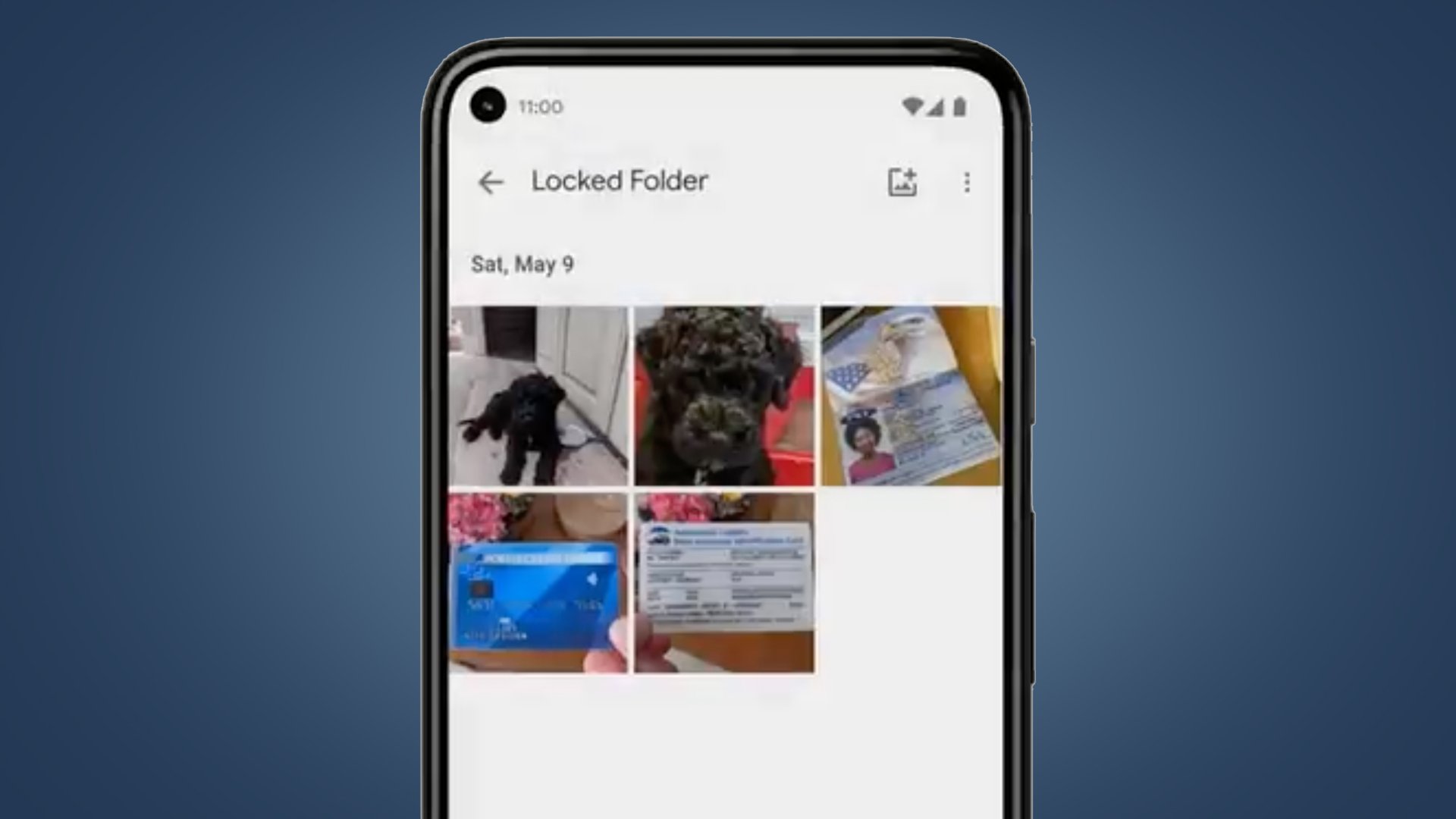
(เครดิตรูปภาพ: Google) ในรายการสิ่งที่คุณไม่สามารถทำได้กับไฟล์ในโฟลเดอร์ที่ถูกล็อก Google ได้รวม "รายการสำรองข้อมูล" ตลอดจนการแก้ไข การแชร์ การเพิ่มลงในอัลบั้มรูปหรือหนังสือ และการบันทึก การแชร์โซเชียลบน Facebook และ Instagram ไลค์ หากคุณย้ายรูปภาพหรือวิดีโอที่มีอยู่ไปยังโฟลเดอร์ที่ถูกล็อค Google แจ้งว่า "ข้อมูลสำรองบนคลาวด์ของรายการเหล่านี้จะถูกลบ" แม้ว่าวิธีนี้จะสมเหตุสมผลในแง่ของความเป็นส่วนตัว แต่หมายความว่าคุณจะต้องตกลงที่จะไม่มีสำเนารูปภาพหรือวิดีโอที่บันทึกไว้ใน Google Photos (เว้นแต่คุณจะสร้างเองจากที่อื่น) เมื่อคุณย้ายรูปภาพหรือวิดีโอไปยังโฟลเดอร์ที่ล็อคไว้ รูปภาพหรือวิดีโอนั้นจะถูกลบออกจากความทรงจำหรือคำสั่งพิมพ์รูปภาพที่มีอยู่ของคุณโดยอัตโนมัติ Google บอกว่าจะไม่ปรากฏบนจอแสดงผลอัจฉริยะของ Google เช่น Google Nest Hub เช่นกัน แม้ว่าสถานการณ์ยังไม่ชัดเจนกับจอแสดงผลของบุคคลที่สาม
คุณใช้โฟลเดอร์ Google Photos ที่ถูกล็อกอย่างไร
บนโทรศัพท์ Google Pixel
มีสองวิธีในการใช้โฟลเดอร์ Google รูปภาพที่ถูกล็อก: คุณสามารถบันทึกสแน็ปช็อตจากกล้อง Pixel ไปยังโฟลเดอร์ได้โดยตรง หรือย้ายรูปภาพหรือวิดีโอที่มีอยู่ไปยังโฟลเดอร์ที่หนึ่ง เมื่อตั้งค่าเรียบร้อยแล้ว สำหรับโทรศัพท์ Android รุ่นอื่นๆ ซึ่งจะได้รับประโยชน์จากฟีเจอร์นี้ในปลายปีนี้ คุณจะทำได้เพียงรุ่นหลังเท่านั้น

(เครดิตรูปภาพ: Google) หากต้องการตั้งค่าโฟลเดอร์ที่ล็อก ให้เปิดแอป Google Photos จากนั้นไปที่ Library > Utilities > Locked Folder แตะที่ตัวเลือก 'ตั้งค่าโฟลเดอร์ที่ถูกล็อก' และทำตามคำแนะนำ เมื่อเริ่มทำงาน โฟลเดอร์จะแสดงข้อความ "ยังไม่มีอะไร" หากคุณมีโทรศัพท์ Pixel คุณจะสามารถบันทึกภาพหรือวิดีโอได้โดยตรงจากกล้องของโทรศัพท์ แต่มีบางขั้นตอนที่คุณต้องดำเนินการก่อนที่จะถ่ายภาพ ในการทำเช่นนี้ ให้เปิดแอป Pixel Camera ที่มุมขวาบน แตะที่ Photo Gallery > Locked Folder เมื่อคุณถ่ายภาพ ภาพนั้นจะถูกลบโดยอัตโนมัติในโฟลเดอร์ที่ล็อก
จะย้ายสแน็ปช็อตที่มีอยู่ไปยังโฟลเดอร์ Google Photos ที่ถูกล็อคได้อย่างไร
วิธีทั่วไปในการใช้โฟลเดอร์ที่ถูกล็อกคือการย้ายสแน็ปช็อตหรือวิดีโอที่มีอยู่แล้วในของคุณ
ห้องสมุด Google รูปภาพแทนที่จะส่งโดยตรงจากกล้องของโทรศัพท์ Pixel ในการดำเนินการนี้ ให้เลือกรูปภาพหรือวิดีโอที่คุณต้องการย้ายในห้องสมุด Google Photos โดยกดค้างที่รายการใดรายการหนึ่ง จากนั้นแตะรายการทั้งหมดที่คุณต้องการซ่อน

(เครดิตรูปภาพ: Google) เมื่อคุณทำเสร็จแล้ว ให้แตะที่ตัวเลือก "เพิ่มเติม" ที่มุมขวาบน จากนั้นเลือก "ย้ายไปยังโฟลเดอร์ที่ถูกล็อค" สุดท้าย กด "ย้าย" เพื่อซ่อนไว้ในพื้นที่ป้องกันด้วยรหัสผ่าน โปรดทราบว่าเมื่อคุณย้ายรูปภาพหรือวิดีโอไปยังโฟลเดอร์ที่ล็อคไว้ Google จะลบข้อมูลสำรองบนคลาวด์ของรายการเหล่านั้น ดังนั้นหากคุณต้องการแน่ใจว่าคุณมีสำเนาของไฟล์มากกว่าหนึ่งสำเนา คุณจะต้องแน่ใจว่าสำเนาหนึ่งชุดถูกเก็บถาวรไว้ที่อื่นในตำแหน่งที่ปลอดภัย ในทางกลับกัน หากคุณเคยทำสำเนารูปภาพหรือวิดีโอที่คุณย้ายไปยังโฟลเดอร์ Google Photos ที่ล็อคไว้ ไฟล์นั้นจะไม่ย้ายไปยังพื้นที่ที่มีการป้องกันด้วยรหัสผ่านโดยอัตโนมัติ เฉพาะไฟล์ที่คุณเลือกเท่านั้นที่จะเข้าไปในโฟลเดอร์ที่ถูกล็อค ดังนั้นจึงควรตรวจสอบเพื่อดูว่าคุณได้ทำสำเนาที่คล้ายกันหรือนำไฟล์เหล่านั้นไปที่อื่นในห้องสมุด Google Photos ของคุณหรือไม่
 Google Photos ได้คุณสมบัติใหม่ในการล็อกโฟลเดอร์ ซึ่งสอดคล้องกับธีมความเป็นส่วนตัวที่แข็งแกร่งของการประชุมนักพัฒนาซอฟต์แวร์ Google IO ปี 2021 อย่างมาก แนวคิดของโฟลเดอร์ที่ถูกล็อคนั้นค่อนข้างเรียบง่าย: เป็นสถานที่ที่มีการป้องกันด้วยรหัสผ่านซึ่งคุณสามารถเก็บรูปภาพแยกกันเพื่อไม่ให้แสดง ในฟีดของคุณ Google Photos (หรือแอปอื่นๆ บนโทรศัพท์ของคุณ) เมื่อคุณเรียกดู แต่เนื่องจาก Google ไม่ได้ให้รายละเอียดเกี่ยวกับโฟลเดอร์ที่ถูกล็อกมากเกินไป เราจึงรวบรวมคู่มือนี้ไว้ให้คุณ อธิบายวิธีการทำงานและวิธีเริ่มใช้งาน. สิ่งแรกที่ควรทราบคือในตอนแรกมีให้บริการเฉพาะใน Google Pixels โดยเริ่มจาก Google Pixel 3 และจะเปิดตัวสำหรับโทรศัพท์เหล่านั้น "ในอีกไม่กี่สัปดาห์ข้างหน้า" ดังนั้น, จะเกิดอะไรขึ้นกับรูปภาพที่คุณใส่ในโฟลเดอร์ที่ล็อกไว้อย่างแน่นอน และคุณจะใส่ไว้ที่นั่นได้อย่างไร นี่คือทุกสิ่งที่คุณจำเป็นต้องรู้เกี่ยวกับคุณลักษณะใหม่ของ Google รูปภาพ
Google Photos ได้คุณสมบัติใหม่ในการล็อกโฟลเดอร์ ซึ่งสอดคล้องกับธีมความเป็นส่วนตัวที่แข็งแกร่งของการประชุมนักพัฒนาซอฟต์แวร์ Google IO ปี 2021 อย่างมาก แนวคิดของโฟลเดอร์ที่ถูกล็อคนั้นค่อนข้างเรียบง่าย: เป็นสถานที่ที่มีการป้องกันด้วยรหัสผ่านซึ่งคุณสามารถเก็บรูปภาพแยกกันเพื่อไม่ให้แสดง ในฟีดของคุณ Google Photos (หรือแอปอื่นๆ บนโทรศัพท์ของคุณ) เมื่อคุณเรียกดู แต่เนื่องจาก Google ไม่ได้ให้รายละเอียดเกี่ยวกับโฟลเดอร์ที่ถูกล็อกมากเกินไป เราจึงรวบรวมคู่มือนี้ไว้ให้คุณ อธิบายวิธีการทำงานและวิธีเริ่มใช้งาน. สิ่งแรกที่ควรทราบคือในตอนแรกมีให้บริการเฉพาะใน Google Pixels โดยเริ่มจาก Google Pixel 3 และจะเปิดตัวสำหรับโทรศัพท์เหล่านั้น "ในอีกไม่กี่สัปดาห์ข้างหน้า" ดังนั้น, จะเกิดอะไรขึ้นกับรูปภาพที่คุณใส่ในโฟลเดอร์ที่ล็อกไว้อย่างแน่นอน และคุณจะใส่ไว้ที่นั่นได้อย่างไร นี่คือทุกสิ่งที่คุณจำเป็นต้องรู้เกี่ยวกับคุณลักษณะใหม่ของ Google รูปภาพ
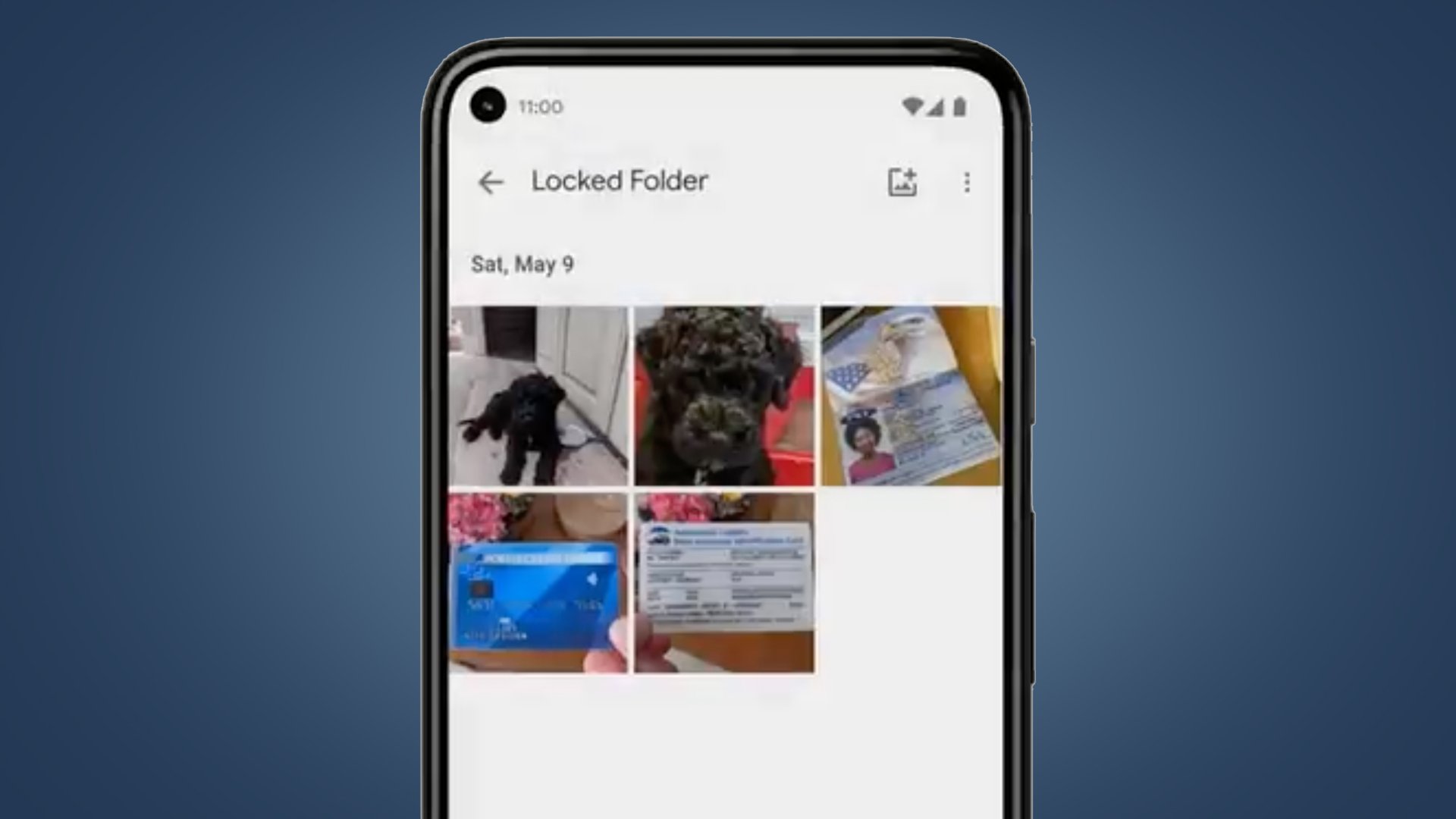 (เครดิตรูปภาพ: Google) ในรายการสิ่งที่คุณไม่สามารถทำได้กับไฟล์ในโฟลเดอร์ที่ถูกล็อก Google ได้รวม "รายการสำรองข้อมูล" ตลอดจนการแก้ไข การแชร์ การเพิ่มลงในอัลบั้มรูปหรือหนังสือ และการบันทึก การแชร์โซเชียลบน Facebook และ Instagram ไลค์ หากคุณย้ายรูปภาพหรือวิดีโอที่มีอยู่ไปยังโฟลเดอร์ที่ถูกล็อค Google แจ้งว่า "ข้อมูลสำรองบนคลาวด์ของรายการเหล่านี้จะถูกลบ" แม้ว่าวิธีนี้จะสมเหตุสมผลในแง่ของความเป็นส่วนตัว แต่หมายความว่าคุณจะต้องตกลงที่จะไม่มีสำเนารูปภาพหรือวิดีโอที่บันทึกไว้ใน Google Photos (เว้นแต่คุณจะสร้างเองจากที่อื่น) เมื่อคุณย้ายรูปภาพหรือวิดีโอไปยังโฟลเดอร์ที่ล็อคไว้ รูปภาพหรือวิดีโอนั้นจะถูกลบออกจากความทรงจำหรือคำสั่งพิมพ์รูปภาพที่มีอยู่ของคุณโดยอัตโนมัติ Google บอกว่าจะไม่ปรากฏบนจอแสดงผลอัจฉริยะของ Google เช่น Google Nest Hub เช่นกัน แม้ว่าสถานการณ์ยังไม่ชัดเจนกับจอแสดงผลของบุคคลที่สาม
(เครดิตรูปภาพ: Google) ในรายการสิ่งที่คุณไม่สามารถทำได้กับไฟล์ในโฟลเดอร์ที่ถูกล็อก Google ได้รวม "รายการสำรองข้อมูล" ตลอดจนการแก้ไข การแชร์ การเพิ่มลงในอัลบั้มรูปหรือหนังสือ และการบันทึก การแชร์โซเชียลบน Facebook และ Instagram ไลค์ หากคุณย้ายรูปภาพหรือวิดีโอที่มีอยู่ไปยังโฟลเดอร์ที่ถูกล็อค Google แจ้งว่า "ข้อมูลสำรองบนคลาวด์ของรายการเหล่านี้จะถูกลบ" แม้ว่าวิธีนี้จะสมเหตุสมผลในแง่ของความเป็นส่วนตัว แต่หมายความว่าคุณจะต้องตกลงที่จะไม่มีสำเนารูปภาพหรือวิดีโอที่บันทึกไว้ใน Google Photos (เว้นแต่คุณจะสร้างเองจากที่อื่น) เมื่อคุณย้ายรูปภาพหรือวิดีโอไปยังโฟลเดอร์ที่ล็อคไว้ รูปภาพหรือวิดีโอนั้นจะถูกลบออกจากความทรงจำหรือคำสั่งพิมพ์รูปภาพที่มีอยู่ของคุณโดยอัตโนมัติ Google บอกว่าจะไม่ปรากฏบนจอแสดงผลอัจฉริยะของ Google เช่น Google Nest Hub เช่นกัน แม้ว่าสถานการณ์ยังไม่ชัดเจนกับจอแสดงผลของบุคคลที่สาม
 (เครดิตรูปภาพ: Google) หากต้องการตั้งค่าโฟลเดอร์ที่ล็อก ให้เปิดแอป Google Photos จากนั้นไปที่ Library > Utilities > Locked Folder แตะที่ตัวเลือก 'ตั้งค่าโฟลเดอร์ที่ถูกล็อก' และทำตามคำแนะนำ เมื่อเริ่มทำงาน โฟลเดอร์จะแสดงข้อความ "ยังไม่มีอะไร" หากคุณมีโทรศัพท์ Pixel คุณจะสามารถบันทึกภาพหรือวิดีโอได้โดยตรงจากกล้องของโทรศัพท์ แต่มีบางขั้นตอนที่คุณต้องดำเนินการก่อนที่จะถ่ายภาพ ในการทำเช่นนี้ ให้เปิดแอป Pixel Camera ที่มุมขวาบน แตะที่ Photo Gallery > Locked Folder เมื่อคุณถ่ายภาพ ภาพนั้นจะถูกลบโดยอัตโนมัติในโฟลเดอร์ที่ล็อก
(เครดิตรูปภาพ: Google) หากต้องการตั้งค่าโฟลเดอร์ที่ล็อก ให้เปิดแอป Google Photos จากนั้นไปที่ Library > Utilities > Locked Folder แตะที่ตัวเลือก 'ตั้งค่าโฟลเดอร์ที่ถูกล็อก' และทำตามคำแนะนำ เมื่อเริ่มทำงาน โฟลเดอร์จะแสดงข้อความ "ยังไม่มีอะไร" หากคุณมีโทรศัพท์ Pixel คุณจะสามารถบันทึกภาพหรือวิดีโอได้โดยตรงจากกล้องของโทรศัพท์ แต่มีบางขั้นตอนที่คุณต้องดำเนินการก่อนที่จะถ่ายภาพ ในการทำเช่นนี้ ให้เปิดแอป Pixel Camera ที่มุมขวาบน แตะที่ Photo Gallery > Locked Folder เมื่อคุณถ่ายภาพ ภาพนั้นจะถูกลบโดยอัตโนมัติในโฟลเดอร์ที่ล็อก
 (เครดิตรูปภาพ: Google) เมื่อคุณทำเสร็จแล้ว ให้แตะที่ตัวเลือก "เพิ่มเติม" ที่มุมขวาบน จากนั้นเลือก "ย้ายไปยังโฟลเดอร์ที่ถูกล็อค" สุดท้าย กด "ย้าย" เพื่อซ่อนไว้ในพื้นที่ป้องกันด้วยรหัสผ่าน โปรดทราบว่าเมื่อคุณย้ายรูปภาพหรือวิดีโอไปยังโฟลเดอร์ที่ล็อคไว้ Google จะลบข้อมูลสำรองบนคลาวด์ของรายการเหล่านั้น ดังนั้นหากคุณต้องการแน่ใจว่าคุณมีสำเนาของไฟล์มากกว่าหนึ่งสำเนา คุณจะต้องแน่ใจว่าสำเนาหนึ่งชุดถูกเก็บถาวรไว้ที่อื่นในตำแหน่งที่ปลอดภัย ในทางกลับกัน หากคุณเคยทำสำเนารูปภาพหรือวิดีโอที่คุณย้ายไปยังโฟลเดอร์ Google Photos ที่ล็อคไว้ ไฟล์นั้นจะไม่ย้ายไปยังพื้นที่ที่มีการป้องกันด้วยรหัสผ่านโดยอัตโนมัติ เฉพาะไฟล์ที่คุณเลือกเท่านั้นที่จะเข้าไปในโฟลเดอร์ที่ถูกล็อค ดังนั้นจึงควรตรวจสอบเพื่อดูว่าคุณได้ทำสำเนาที่คล้ายกันหรือนำไฟล์เหล่านั้นไปที่อื่นในห้องสมุด Google Photos ของคุณหรือไม่
(เครดิตรูปภาพ: Google) เมื่อคุณทำเสร็จแล้ว ให้แตะที่ตัวเลือก "เพิ่มเติม" ที่มุมขวาบน จากนั้นเลือก "ย้ายไปยังโฟลเดอร์ที่ถูกล็อค" สุดท้าย กด "ย้าย" เพื่อซ่อนไว้ในพื้นที่ป้องกันด้วยรหัสผ่าน โปรดทราบว่าเมื่อคุณย้ายรูปภาพหรือวิดีโอไปยังโฟลเดอร์ที่ล็อคไว้ Google จะลบข้อมูลสำรองบนคลาวด์ของรายการเหล่านั้น ดังนั้นหากคุณต้องการแน่ใจว่าคุณมีสำเนาของไฟล์มากกว่าหนึ่งสำเนา คุณจะต้องแน่ใจว่าสำเนาหนึ่งชุดถูกเก็บถาวรไว้ที่อื่นในตำแหน่งที่ปลอดภัย ในทางกลับกัน หากคุณเคยทำสำเนารูปภาพหรือวิดีโอที่คุณย้ายไปยังโฟลเดอร์ Google Photos ที่ล็อคไว้ ไฟล์นั้นจะไม่ย้ายไปยังพื้นที่ที่มีการป้องกันด้วยรหัสผ่านโดยอัตโนมัติ เฉพาะไฟล์ที่คุณเลือกเท่านั้นที่จะเข้าไปในโฟลเดอร์ที่ถูกล็อค ดังนั้นจึงควรตรวจสอบเพื่อดูว่าคุณได้ทำสำเนาที่คล้ายกันหรือนำไฟล์เหล่านั้นไปที่อื่นในห้องสมุด Google Photos ของคุณหรือไม่